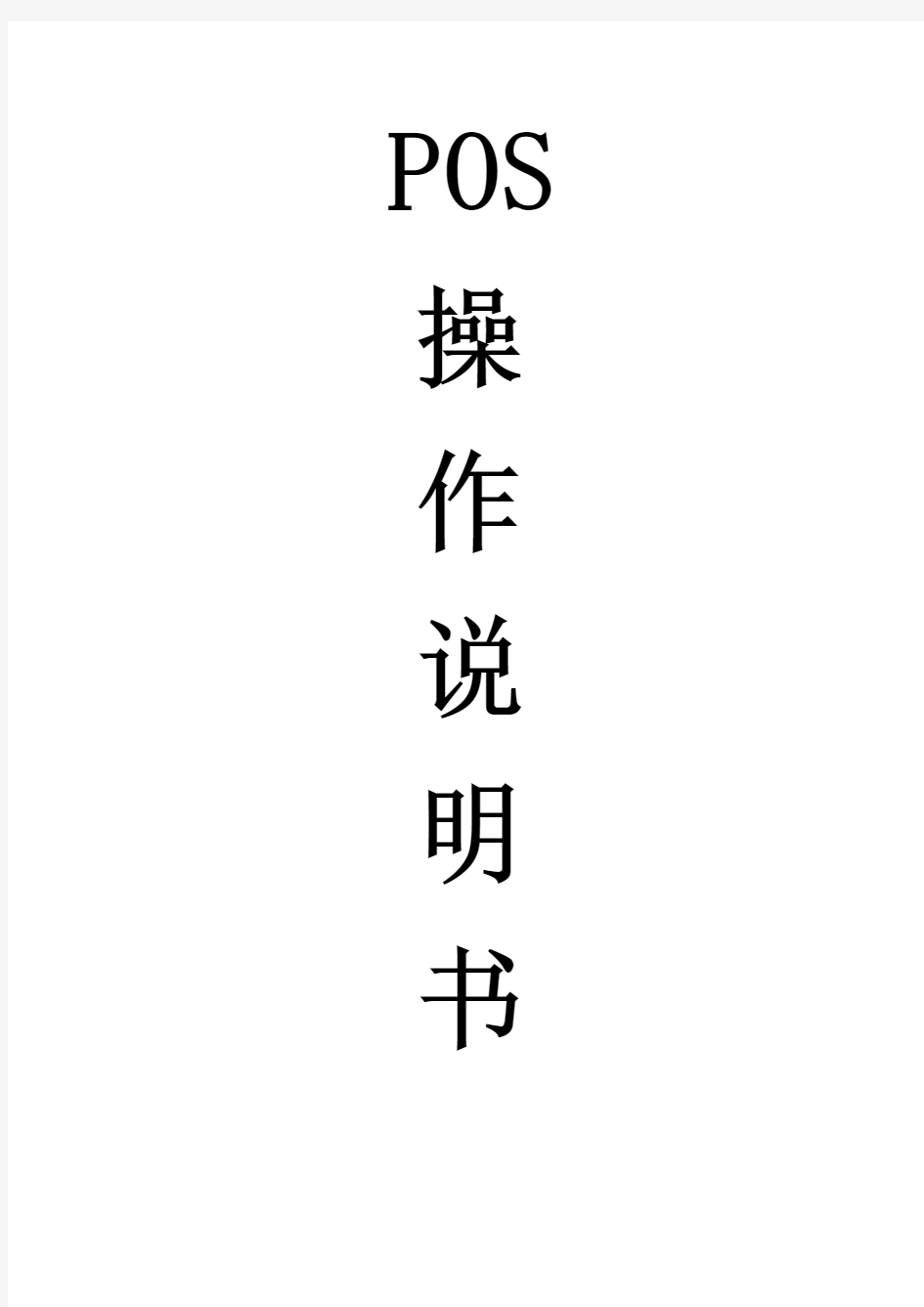
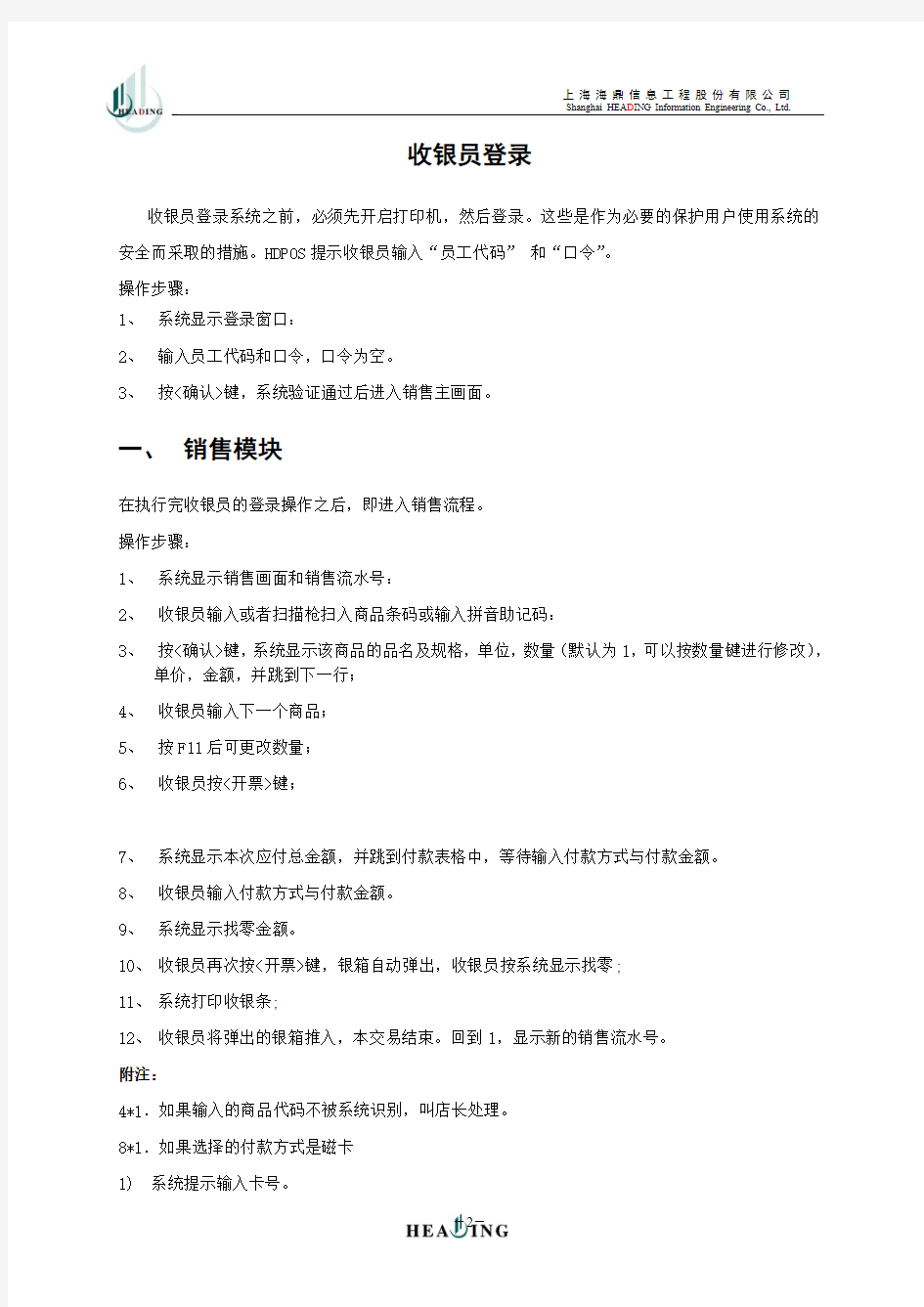
POS 操作说明书
收银员登录
收银员登录系统之前,必须先开启打印机,然后登录。这些是作为必要的保护用户使用系统的安全而采取的措施。HDPOS提示收银员输入“员工代码”和“口令”。
操作步骤:
1、系统显示登录窗口:
2、输入员工代码和口令,口令为空。
3、按<确认>键,系统验证通过后进入销售主画面。
一、销售模块
在执行完收银员的登录操作之后,即进入销售流程。
操作步骤:
1、系统显示销售画面和销售流水号:
2、收银员输入或者扫描枪扫入商品条码或输入拼音助记码:
3、按<确认>键,系统显示该商品的品名及规格,单位,数量(默认为1,可以按数量键进行修改),
单价,金额,并跳到下一行;
4、收银员输入下一个商品;
5、按F11后可更改数量;
6、收银员按<开票>键;
7、系统显示本次应付总金额,并跳到付款表格中,等待输入付款方式与付款金额。
8、收银员输入付款方式与付款金额。
9、系统显示找零金额。
10、收银员再次按<开票>键,银箱自动弹出,收银员按系统显示找零;
11、系统打印收银条;
12、收银员将弹出的银箱推入,本交易结束。回到1,显示新的销售流水号。
附注:
4*1.如果输入的商品代码不被系统识别,叫店长处理。
8*1.如果选择的付款方式是磁卡
1)系统提示输入卡号。
2)顾客刷卡,显示本次应付金额。
3)收银员按<确认>键,系统提示输入密码。
4)顾客使用密码键盘输入密码。
5)系统显示付款成功, 并在已付金额一栏中显示付款的金额。
8*2.如果要返回商品输入,按ESC<退出>键。
8*3.如在前台销售时发现有商品在“PT”栏内出现“P”字样,则表示当前商品在促销中,详细情况请关注总部促销公告。
挂帐及挂帐恢复
操作步骤:
1、在POS机销售或退货界面按
2、输入挂帐编号(数字),按<确认>键挂帐;
3、在POS机销售或退货界面按
4、输入需要恢复的挂帐编号(数字),系统会将这笔挂帐恢复到销售或退货界面。
附注:
2*1、若在挂帐界面已有挂帐业务,则在录入挂帐编号时要注意录入前面没有的挂帐编号。
4*1、如果在退出零售界面时有挂帐交易,则提示如下:
暂停营业
操作步骤:
1、在POS机系统主界面启动暂停营业功能,屏幕会全黑,中间有蓝色的“暂停营业”字样:
2、按任意键,弹出口令窗口:
3、输入进行暂停营业的收银员代码与密码;
4、按<确定>键,系统验证通过后返回POS机系统主界面。
赠送
前台在销售时可能有赠品给顾客,而这部分赠品是无条件给顾客的,收银员在销售界面先按F5键,再录入或扫描该赠品,在“PT”栏内出现“G”字样,则表示该商品是赠品。
公告
操作步骤:
如果总部有公告发往门店,则门店人员在POS机系统销售界面按F8<公告>键,系统出现总部发来的公告信息,门店阅读完毕后,退出公告界面,继续进行其他业务操作。
交易重印
当在进行收款时,出现打印机掐纸或者需要重新打印收银小票时,按
二、零售退货
操作步骤:
1、用键盘确认进入“零售退货”模块或在销售模块按<退货>键后,显示如下:
2、在以上对话框中按<0>,系统显示退货画面和退货流水号:
3、收银员输入商品代码:
4、按<确认>键,系统显示该商品的品名及规格,单位,数量(默认为1),当前单价,折扣率,金
额,折扣类型,并跳到下一行;
5、收银员输入下一个商品;收银员重复4-6,完成全部商品的输入;
6、收银员按<开票>键,显示如下:
7、系统显示本次应付总金额,并跳到付款表格中。
8、收银员再次按<开票>键,银箱自动弹出,收银员按系统显示付款,系统打印收银条。
9、收银员将弹出的银箱推入,本次退货结束。回到1,显示新的退货流水号。
附注:
2*1、如果输入的商品代码不被系统识别,拒绝退货。
3*1.、如果按照收银小票退货,若系统显示价格和收银小票不一致,操作人员需要将光标移至单价栏修改。
8*1、退货未完成就按<退出>的提示如下:
三、退货——磁卡退货
如果顾客提出退货,且其出示的零售小票上已写明了卡号,则请使用先零售退货,后再进行卡充值的方式操作,而不是所有退货都使用现金退货。
1、进入零售退货,扫描退货商品;
2、按“会员卡”键,在卡机上刷过顾客的磁卡,此时商品的PT栏显示“V”标志,即,使用会员
价退货;
3、接连二次按“开票”键;
4、进入“会员卡功能——卡充值”界面,在卡机上刷过磁卡;
输入退货金额,请顾客确认充值金额,打印出充值小票。
四、冲帐
操作步骤:
1、按<冲帐>键,系统显示冲帐画面和冲帐流水号如下:
2、按〈1〉键可查看此批交易的明细
3、按<0>键,输入要冲帐的交易流水号;
4、按<确认>键,返回冲帐画面。如果输入的交易流水号存在,系统会定位到这条交易流水号;
5、按<开票>键,弹出警告窗口:
6、按<0>键,对选中的交易作整笔冲帐,系统退出冲帐画面。
附注:
2*1. 如果不知道要冲帐的交易流水号,要用光标移动键来选择。
2*2. 如果要退出冲帐画面,按<退出>键。
2*3 如果要返回冲帐画面,按<退出>键。
五、叫货
1、操作:在POS机系统主界面启动叫货模块,系统显示定货单画面。无论统配商品还是直配商品,
都是通过叫货模块来完成下定单的过程,如下图所示:
2、定单单号、要货日期(一般默认为当前日期的第二天)系统自动给出。
3、定货员输入商品代码。
4、按<确认>键,系统显示该商品的名称规格,单位,数量(默认为0),单价,金额,并跳到数量
栏(可修改)。
5、再次按<确认>键,光标跳到下一行等待定货员输入下一个商品。
6、定货员重复3-5,完成全部商品的输入。
7、定货员按<开票>键,系统退出定货单画面。
附注:
4*1.、如果输入的商品代码已存在,光标会自动跳到已存在的那一行,用光标移动键可移到数量栏
修改,在录入商品数量时,要注意规格信息,数量是规格的整数倍。
7*1、<开票>退出定货界面,系统提示:本次定货数据已保存,是否发送,选择是,则数据存放在系
统特定目录中等待总部进行数据交换,选择否,则数据虽然保存,但是总部将不能进行数据交换。
7*2、在定货界面下,按<退出>键,系统提示:本次定货数据尚未保存,是否退出?选择是,则退出
定货界面;选择否,则回到定货界面。
注意:操作员非正确操作可能导致要货日期为空,需移动光标到要货日期处输入第二天的时间。六、统配商品收货
供应商根据总部传给他的定单送货到总部,总部再按门店需要配货到各门店的方式叫做统配。
收货流程:
1、配送中心司机带配货出货单、门店收款单及商品送货到门店。
2、店长按配货出货单验收商品,包括品质、数量、条码。和送货人双方在配货出货单上签收。司机
带收门店收款单中的金额。单据由配送中心保存。
七、门店统配商品收货差异
若存在配货单数量和实配数不一致,门店需要在规定期限内向总部反馈。同时在前台录配货差异。操作流程:
1)门店选中界面上的“配货退货”模块,按<确认>键,出现如下图:
2)按<4>进入配货差异模块,如图:
3)录入配货单的单号、数量有差异的商品。如果门店验货时发现某个商品数量比配货出货单上少2
个单品数,则在“差异数”中录数字“2”,如果发现多配了2个单品数,则在“差异数”中录数字“-2”。
4)按<开票>键发送。
附注:
对这些由配货差异产生的退配货款,总部审核配货差异后,将在下次配货给门店时抵扣门店货款。
八、直配收货
总部向供应商下定单,并让供应商直接凭定单和供应商的送货单送货到门店,让门店收货的方
式叫做直配。
收货流程:
1、供应商携带直配出货定单传真件、送货单送货。
2、门店收货人员确认定货单是否在有效期内:
1)如果定货单有效,则准备验货;
2)如果定货单已经过期,拒绝收货,并作拒收记录。
3、门店清点商品,根据实际收货数量确认送货单上的数量,同时要核对定货单上的定货数和品种
数,注意收少不收多的原则;
4、门店根据定货单在系统中打开直配收货界面:
根据定货单上的单号在这一界面处找到该供应商的定货单,并按<确认>键打开该定货单的明细界面,根据实际的到货数在系统中修改该商品的实际收货数量,注意收少不收多的原则。之后按<开票>键打印该收单单据一式两份,供应商送货人和门店收货人在该单据上签字,供应商拿走一联;同时该单据在系统自动发送总部,总部直接生成已收货的直配出货单,门店直配收货结束。
操作步骤:
1、在POS机系统主界面启动直配收货模块。
2、移动方向键,选择正确的定单,确认到货天数、定单有效期无误,回车进入定单明细界面。
3、在明细界面下,填写实际收货数量。
4、所有商品数量确认后,按<开票>键,系统提示:
5、选择是[0],确认保存。
附注:
1*1 门店直配商品收货的前提是总部将直配定单通过数据交换发送到前台POS机。
1*2 若有多张直配定货单,则进入直配收货界面后能看到多个定单罗列。
4*1 <开票>确认收货后,回到直配收货界面中刚才确认收货的定单不可视。
4*2 定单明细中数量确认完毕,在直配收货界面按<退出>键,退出直配收货界面。
九、直送收货
直送指门店通过电话向总部指定的供应商要货或者指定的供应商直接来查看门店的销售情况,从而决定该给门店的送多少货的一种配货方式;直送与直配的区别在于前者没有定单,后者有定单。
收货流程:
1、直送供应商拿自己的送货单及货物送货到门店;
2、门店收货验货;
3、门店在直送收货模块录入收货信息。
操作步骤:
1、在POS机系统主界面启动直配收货模块,直送收货的界面如下:
2、填写供应商代码,录入直送商品及收货数量。
3、然后按<开票>键进行保存;并打印直送收货单据一式两份,双方签字后,供应商拿走一联;
附注:
1*1、按<功能>键查找已收货的直送商品,按<赠送>键输入供应商赠送的商品。
十、门店商品损耗
如果门店出现商品损坏,但总部又不允许退货,则其处理商品损耗的流程如下:
1、门店填写损耗商品清单,交督导签字,有督导交总部。
2、总部批准后,输入“门店库存调整单”(该单据只在总部系统有),修改门店库存。
十一、门店退货
对于门店退货,直送采取换货形式,不在系统中进行操作;统配和直配退货采取以下操作;门店退货商品指总部允许门店退货的商品,当门店发现商品损坏或者快过期而需要退货的情况。门店先整理出要退货商品的清单,交由督导签字确认,督导签字确认后,门店再在系统中做退货申请。门店退货有三种情况:
1、好货退货:就是商品是好,但门店销售额不高,需要退给总部的;填写好货退货;
2、特殊退货:对于总部不允许门店退货的商品,总部下发特殊商品退货通知给门店,门店需要填写
特殊退货;
3、坏货退货:商品漏气,坏包等,这种情况是门店最常见的退货申请;
以上三种退货界面都很相似,以下以坏货退货为例向大家进行讲解,其操作流程如下:
1)门店选中界面上的“配货退货”模块,按<确认>键,出现如下图:
2)按<3>进入“坏货退货”界面,如下图:
3)在操作界面填入要退货的商品代码及退货数量,然后按<开票>键保存,系统自动发送单据到总部,
单据自动进入配货池,经过拆分生成配货出货退货单和直配出货退货单。
4)总部对配货出货单进行审批后,下次司机配货到门店时拉回退货。
5)总部对直配出货退货单进行“总部批准”后,单据由系统自动发回到门店,供应商前来送货的时
候,门店把退货商品整理好,并在系统中对退货商品进行确认,如图:
门店找到需要退货商品的供应商,按<回车>键进入退货单据的明细,然后根据实际退货数量修改退货单据中的数量,注意:只能退少不能退多的原则;
之后,门店按<开票>键保存并打印该该退货单据一式三份,供应商收货人和门店退货人双方进行签字,供应商拿货物和两份单据,则门店直配退货结束。
十二、门店盘点
本模块适用于在门店停止当日所有业务后进行的盘点,盘点结束后才可继续营业。
操作步骤:
1、门店在盘点开始前先整理商品,将商品归位。
2、盘点开始,暂停营业。
3、店员盘点,手工记录商品及商品数量。
4、店员手工盘完,门店选中界面上的“盘点模块”,按<回车>键,出现如下图:
5、按<1>,进入空白界面,如下图所示:
6、取一件商品,并用扫描抢扫描一下,按<确认>键光标自动定位到“数量”,输入该商品盘
到的实际数量。
7、重复操作,直至纸面盘点数据都录入。
8、按<开票>键,再按<退出>键,选择结束盘点。
附注:
注:盘点前需通知总部做盘点计划生成盘点单。
4*1、若上次盘点后没有选择“结束盘点”,则在界面上选择“盘点模块”后,界面显示如下:
7*1、若在结束盘点前,发现某个商品多盘或漏盘了,则重新在盘点明细表里录入该商品,这时在明细表格的“前合计”框中会显示前面盘过的数据,如图:
若多盘了1盒,则在“数量”框中录入数字“-1”,按<确认>键后,“总合计”显示19,若少盘了1盒,则在“数量”框中录入数字“1”,按<确认>键后,“总合计”显示21。
8*1、若在录盘点数据的过程中要退出到其他模块查看,按<退出>键后,出现以下提示框:
按<0>键,保存,退出。如不慎选择了是<1>,则本次盘点数据将不保存而直接退出当前界面。
查看完重新回到盘点模块,选中盘点模块,这时出现对话框:
按<2>,继续盘点。
十三、门店调拨
门店调拨有两种:一种为总部发起的调拨,营运部替门店进行商品的调拨操作;也就是调出店
接到总部下发的门店调拨单据,把商品调出到调入门店,不需要在系统中做任何的操作。
还有一种调拨是由门店或者总部发起,但需要门店进行调拨操作。
1、调出店整理好要调拨的商品,在POS机上录调出单,如图:
填写调入店代码,商品代码,数量;直到所有的调出商品及数量输入好后,按<开票>键,打印出一式两份调出单,同时出现以下提示框:
若要立即发送按<0>,不立即发送按<1>,等待系统自动的数据交换。
2、调出店拿着打印出的单据送货到调入店,调入店进行验货,在调出单据上签字确认,各留
一联调出单。
3、调入门店根据调出单录调入单,填写调出店代码,对方单号(即调出单的单号),并根据调
出单上的商品和数量录调入单,然后按<开票>键保存,不打印;
附注:
1*1、“立即发送”是发送到总部,不是发送到调入店。
3*1、当调入门店验货时发现调出门店调来的商品和数量与调出单上不一致时,也要求调入门店按照调出单上的商品的品种和数量填写调入单。若实际调入数量少于调出单上的数量,一种方法调出门店再调该商品到调入店,但不做新的调出单,目的是补足刚刚那张调出单上的数量,另一种方法调入店做一份调出单,调出数量为缺少的数量,调出店做调入单。
十四、报表模块
在POS机系统主界面启动报表模块,系统显示报表主界面。用方向键上下选择报表,按<确认>键进入子报表。
解款报表
操作步骤:
1、输入起止时间,有以下选择:
本次登录到现在:从本次登录的系统时间到当前系统的时间;
今日0时到现在:从当天的0时到当前系统的时间;
上次打印到现在:从上次打印报表到当前系统时间;
指定起止时间:允许输入从某一时刻到另一时刻的时间段。选择该项时,开始时间和结束时间都必须输入,否则系统会给出错误提示。输入时不用考虑分隔符,只需依次输入年(4位)、月(2
位)、日(2位)、时(2位)、分(2位)、秒(2位)。
2、按<开票>键,显示报表:
3、按<开票>键可打印报表,按<退出>键不打印报表。返回报表主画面。部门对帐报表
操作步骤与解款报表相同。
单品销售报表
操作步骤与解款报表相同。
分类销售报表
操作步骤:
1、输入起止时间,与解款报表步骤1相同。
2、按<开票>键,选择分类级别,如下所示:
3、按<开票>键,显示报表如下:
4、按<开票>键可打印报表,按<退出>键不打印报表。返回报表主画面。商品信息查询
操作步骤:
1、输入商品代码:
2、按<确定>键,系统显示该商品的名称规格,零售价,价格类型,单位,促销信息,如下所示:
3、按<退出>键,返回报表主画面。
商品销售查询
操作步骤:
1、输入起止时间,与解款报表步骤1相同;
2、按<开票>键,输入商品代码;
3、按<确定>键,系统显示该商品的名称规格,标准零售价,价格类型,单位,促销信息:
4、按<开票>键,显示报表;按<退出>键,返回报表主画面:
5、按<退出>键,返回报表主画面。
十五、门店缴款单
门店收银员交班后首先在系统前台模块填写缴款单,如图:
填写缴款开始时间、缴款结束时间,也就是收银员的收银的时间段;并按照付款方式填写缴款金额,填写完毕后,按<开票>键保存;然后把现金存入银行的相应帐户里。
十六、门店发售新卡
1、登记发售卡信息
1)顾客进入店堂,提出要买卡,则门店人员取出已从总部取得的卡,在纸上记录本次发卡的
卡面上的卡号,并请顾客在同一行写明其姓名,性别,身份证号。
2、空卡充值
1)顾客拿出现金为当前卡充值,即,进入“会员卡功能-卡充值”,如图所示:
2)在卡机上刷卡,顾客刷卡后,界面显示卡号、卡余额,最大充值金额,同时光标自动定位
到充值金额框,如图:
3)收银员录入顾客充值金额,按<确认>键,出现登录验证框,如图:
4)收银员录入员工代码和口令,按<确认>键,<充值>按钮可用,界面显示如图:
5)收银员提示顾客按要求拿出现金,受到钱后,按<0>键,打印小票,小票信息显示充值金额,
充值磁卡号,磁卡余额,持卡人,充值时间,积分总额以及充值积分,同时出现以下对话
框。
按<0>键再次打印,将打印出的二联中的一联交给顾客保管。
3、设置密码
1)进入“会员卡功能-修改密码”,
1)顾客刷卡,界面显示如图:
2)顾客输入旧口令,输入新口令,再次输入新口令,按<确认>键,界面显示<成功>键可
用。
3)收银员按<0>,结束。
十七、卡密码查询
顾客在遗忘密码之后,到门店进行密码初始化的申请。
1、顾客填写纸面密码初始化申请单,在密码初始化申请单上填写卡号、姓名、身份证号、联系电
话,签字并提供有效证件的复印件作为法律依据。
2、门店将顾客的密码初始化申请单交给总部,总部核对卡号和身份信息并确认之后,用一个随机
密码更改密码申请单上的卡号对应的密码,并通过联系电话通知顾客尽快去修改密码。
十八、卡充值
此操作请详见“门店发售卡”中的“空卡充值”操作。
十九、卡密码修改
此操作请详见“门店发售卡”中的“设置密码”操作。
二十、用卡消费
1、收银员询问顾客是否携带了会员卡,如顾客拿出会员卡,则收银员在销售界面,按<会员卡>键,
如下所示,刷过磁卡后,系统将自动取当前所售商品的单价为“会员价”:
2、在销售界面按<开票>键后,按<切换>键切换到“会员卡”的付款方式,如下所示:
3、收银员请顾客给他/她会员卡,并在卡机上刷卡,
4、收银员将磁卡还给顾客,并按<回车>键,请顾客输入当前卡的密码并确认,如下图所示:
5、收银员在随后出现的“结帐”界面,按<开票>键,将打印出小票交给顾客。
二十一、坏卡换卡
1、顾客拿着损坏的卡要求进行换卡,收银员进入“会员卡功能-坏卡换卡”,如下图:
2、收银员按照顾客提供的卡号信息输入,按<回车>键显示该卡的相关信息总余额、顾客名、卡类
型,如图:
3、收银员按系统提示刷新卡,按<0>键,出现“密码输入”提示框,如图:
4、顾客输入密码,注意该密码为顾客原卡密码,按<0>键,界面显示如图:
5、收银员按数字键<0>,打印出“坏卡换卡凭据”,同时出现提示框:
6、按<0>键再打印一份,将其中一联给顾客,另一联自己保存。
附注:
1)凭据上打印有原卡卡号、新卡卡号,收银员应提醒顾客不可遗失或随意丢弃。
2)若顾客忘记密码则进入查询密码流程。
二十二、挂失换卡
1、顾客提出需要挂失原卡,则收银员请顾客留下该顾客有效证件(身份证)的复印件,姓名,联
系方式,并告知其二周内将给予答复;
2、门店店长将挂失申请单提交给督导,督导将申请单交给总部的卡业务员,请其在系统中核对该
会员的持卡信息是否合申请单上的一致,并将结果通知门店;
3、由总部进行补发卡的动作。总部将补发好的卡及总部复印的顾客的申请单交给督导,督导带给
门店,由顾客去门店领取;
4、门店电话通知顾客来取新卡;
5、在领取卡的同时收取工本费先进,并有收银员修改卡密码及核对卡余额。
附注:
1)若顾客忘记卡号,则门店告示顾客总部的服务热线,有顾客通过有效的身份信息向总部服务人
员查询卡号;
2)若顾客忘记密码,则进入查询密码流程。
二十三、手机话费充值
1、收银员进入“话费充值”模块,按<回车>键,出现下图:
2、录入电话号码后会自动显示该号码的类型,向顾客收取了充值现金后,在此界面录入充值金额,
按<开票>键,界面显示如下:
3、门店打印充值凭证给顾客,同时出现以下对话框,收银员按<0>确定。
二十四、手机话费充值记录查询
1、门店选中界面上的“话费充值查询”模块,按<回车>键,出现下图:
2、可以从充值日期、电话号码、以及充值交易号三方面进行查询。
二十五、代收水费
1、门店选中界面上的“代收水费”模块,按<确认>键,出现下图:
2、收银员输入顾客的帐户号码,录入代收金额后,按<开票>键,出现结帐对话框,再按<开票>键
打印小票给顾客。
二十六、水费缴款查询
1、进入“水费缴费查询”,按<回车>键,出现下图:
2、可以从缴费日期、帐户、缴费交易号三方面查询。
二十七、培训模式
“培训模式”主要用于门店员工在操作不熟练时,模拟前台的正式操作:
1、移动方向键,确认进入<培训模式>,显示如下:
2、操作方法同于正式操作的模块,如要退出当前模式则只需选择<退出培训模式>即可。
POS操作手册富基POS系统使用说明 目录: 1、系统登陆 2、销售收银模块 销售开票 销售退货 发票退货(经修改) 赠品发放 3、资料查询模块(新增介款查询模块) 4、门店进货模块 录入门店要货单 查询门店要货单 确认门店入库单 查询门店入库单 5、门店退货模块 确认门店退仓单 查询门店退仓单 6、门店调拨模块 查询门店调入单 查询门店调出单 7、门店损溢模块 确认门店损溢单 查询门店损溢单(操作请参照门店入库单查询) 查询期初库存单(操作请参照门店入库单查询) 8、门店盘点模块 录入门店计划单 录入门店盘点单 产生门店损溢单 查询门店损溢单 9、门店价格模块 查询生效门店调价单 查询未生效门店调价单(参照查询生效门店调价单) 查询生效调价取消单(参照查询生效门店调价单) 查询未生效调价取消单(参照查询生效门店调价单) 10、库存管理模块 查询当前库存(经修改) 单品数量进销存 单品金额进销存 11、人事管理模块 设置门店柜组 设置门店工作组
POS操作手册 设置工作组权限 设置人员相关信息 设置操作员密码 12、系统设置模块 注销用户 数据通信(经修改) 退出系统(经修改) 程序升级(新) 报电脑IP地址(新) 关闭电脑(新)
系统登录 运行POS系统后,系统出现下图所示登录界面,选择相应的用户后回车,光标跳到密码处,输入密码后确认。 销售收银模块 销售收银模块共有5个功能菜单(见下图),分别是:
1.销售开票 销售开票界面是收银员最常用的界面,所有正常的销售都是通过这里来录入电脑系统的,用上下键可以移动到上图所示销售开票菜单,确认后打开销售开票界面(见下图)
附:关于POS机操作说明 一、常用交易简介(包括签到、消费、小费、消费撤消、退货、结算) 1、签到(本POS在正常情况下无需做签到交易,如设备提示需签到,请按照下列步骤操作)步骤操作说明屏幕显示 (1)按“确认”键消费请刷卡--〉 (2)选“5.管理” 进入功能选择菜单 (3) 按“1、签到柜员管理1、签到2、签退3、改口令4、加柜员5、删柜员 (4) 输入操作员号(默认有01和02)操作员号:01 (5) 输入操作员口令(默认为1111和2222)操作员口令:1111 (6) 等待POS应答已连接金卡中心…处理中……… (7) POS机显示签到成功 2、消费交易 功能:持卡人在特约商户购买商品或取得其它服务时,用银行卡作实时结算的交易。 步骤操作说明屏幕显示 (1) 直接刷卡请刷卡--〉 (2) 按“确认”通过,按“取消”退出消费卡号:**************** 请确认… (3) 输入正确金额交易金额:0.00 输错请按《退格》输完请按《确认》 (4) 持卡人在键盘上确认金额,并输入银行卡密码[无密码,请按确认键] 金额*.** 请客户输入密码:若无密码请按确认! 页脚内容1
(5) 等待POS应答已连接金卡中心…处理中……… (6) 交易成功,打印机会打印交易单据;交易失败,POS机屏幕会显示失败代码及原因 3、撤消 (1)、消费撤消/预授权完成撤消 功能:由于操作错误等原因,特约商户的操作人员对已完成的消费交易进行撤消[结算之前] 步骤操作说明屏幕显示 1 按“确认”键消费请刷卡--〉 2 选“1.撤消” 进入功能选择菜单 3 输入6位主管密码[默认为123456,主管应妥善保管这6位密码] 撤消交易输入主管密码; 4 输入原交易凭证号撤消交易原交易凭证号; 5 按“确认”通过,按“取消”退出原交易:消费CARD **************** AMT:*.** 6 刷卡撤消交易请刷卡--〉 7 按“确认”通过,按“取消”退出撤消交易卡号:**************** 请确认… 8 持卡人在键盘上确认金额,并输入银行卡密码[无密码,请按确认键] 金额*.** 请客户输入密码:若无密码请按确认! 9 等待POS应答已连接金卡中心…处理中……… 10 交易成功,打印机会打印交易单据;交易失败,POS机屏幕会显示失败代码及原因(2)、退货(此交易开通需向开户行提交书面申请) 页脚内容2
00 ——pos机交易成功承兑或交易成功 01 ——pos机交易失败,请联系发卡行查发卡行或检查卡内余额 02 ——同上 03——商户未登记,无权使用银联pos机终端联系银行卡服务中心处理 04——没收卡,请联系收单行操作员没收卡(这种情况为高风险卡片,有黑卡或仿卡的嫌疑) 05 ——交易失败,请联系发卡行发卡不予承兑,与发银行联系查询 06 ——交易失败,请联系发卡行发卡行故障,稍等重新刷卡 07 ——没收卡,请联系收单行特殊条件下没收卡,这种情况为高风险卡片,有黑卡或仿卡的嫌疑 09 ——交易失败,请重试重做该交易,稍等重新刷卡 12——交易失败,请重试发卡行不支持的交易,这种情况为部分银行卡不识别银联pos机上的刷卡器或未和银联签订支付清算协议。13——交易金额超限,请重试交易金额无效,采用小金额交易或与发卡行联系,可向银行申请暂时提升信誉额度,或小额刷卡。 14 ——无效卡号,请联系发卡行无效卡号,与银行卡服务中心或发卡行联系,长时间未使用或未交年费管理费情况造成,或者注销卡。 15 ——此卡不能受理与银行卡服务中心联系处理,未接入银联网络,银联不予以清算和结账。 19 ——交易失败,请联系发卡行刷卡读取数据有误,重新刷卡 20 ——交易失败,请联系发卡行与银行卡服务中心或发卡行联系
21 ——交易失败,请联系发卡行与银行卡服务中心或发卡行联系 22 ——操作有误,请重试POS状态与中心不符,重新签到,确定操作员号码和密码正确,重新刷卡。 23 ——交易失败,请联系发卡行不可接受的交易费,这笔交易资金存在风险或者未签订银联协议。 25——交易失败,请联系发卡行发卡行未能找到有关记录,核对有关资料重做该交易或与发卡行联系 30 ——交易失败,请重试检查卡磁条是否完好或反方向刷卡或者银联pos机的磁条没有问题,以及其他接口正常。 31——此卡不能受理此发卡方未与中心开通业务,检查此卡是否是签订银联协议的银行卡。 33——过期卡,请联系发卡行过期的卡或与发卡行联系,暂时冻结结算功能 34 ——没收卡,请联系收单行有作弊嫌疑的卡,操作员可以没收(黑卡仿卡,高风险卡) 35 ——没收卡,请联系收单行有作弊嫌疑的卡,操作员可以没收(黑卡仿卡,高风险卡) 36 ——此卡有误,请换卡重试有作弊嫌疑的卡,操作员可以没收(黑卡仿卡,高风险卡) 37 ——没收卡,请联系收单行有作弊嫌疑的卡,操作员可以没收(黑卡仿卡,高风险卡) 38 ——密码错误次数超限密码输错的次数超限,一般pos机结算刷卡
日常操作流程 一、环境配置 1、配置参数及数据更新操作 双击打开“程序和数据更新”,选择“数据更新”选项卡。点击右下角的“数据下载”进行数据更新。 数据更新完毕后即可登陆系统。 接通网络(拨号上网) 数据下载更新 零售数据上传 网络异常 日常零售 网络正常 离线零售
二、功能介绍及零售操作 1、系统登陆 双击打开”POS”系统 输入你的用户名和密码,如果无网络条件或断网后(如无网络又想使用POS系统可以申请离线零售模式),请在“离线零售”前打上“√”。反之不做选择。 点“确定”后出现以后界面。如图:
2、零售界面介绍: (F1键) 按F1:开启和隐藏快捷提示键。 (F2键) 按F2:开新单,弹出VIP输入界面。 (F3键) 按F3:营业员,可以更改相应营业员,您会看到交易单右上方的当前营业员已经被修改。 (F4键) 按F4:挂单,可以在客定完成后,未付款的前题下(或还要购其它商品的同时)不方便下一位顾客买单而进行挂单处理,方便下一位顾客结账,如需继续刚才操作(F10键:挂单处理) (F5键) 按F5:付款,意为结账,弹出窗口后鼠标移动到金额位置回车,将金额移动到右边付款金额中,结账即可完成 (F6键) 按F6:状态切换,状态有“正常”、“全额”、“赠品”、“退货”四个状态 (F7键) 按F7:改数量,对单据中的商品数量进行调整更改。 (F8键) 按F8:改金额,对单据中的商品金额进行调整更改(单一商品)。 (F9键) 按F9:总额折扣,对单据中的商品折扣、金额进行统一调整更改(全部商品)。 (F10键) 按F10:处理挂单,对挂机未完成的单据,按备注信息进行依依处理。 (F11键) 按F11:批量录入,新增单据手功录入商品的一种,可以是单件也可以是多件。 (F12键) 按F12:备注,对特殊商品进行备注,方便日后查询分析。 ————————————————————————————————————— 3、零售业务操作 “POS操作”菜单中的所有命令后面都有一个快捷键,您可以按F1键,屏幕下方就会弹出两排“操作提示”,再次按下F1按钮,它就会消失。 新开单据按下F2会弹出输入VIP窗口,如该顾客有VIP卡,可在VIP卡号里输入,按
公司银联刷卡POS机操作详细说明银联刷卡POS机操作详细说明 详细操作: 一、开机: 长按开关机键,直到POS机屏幕正常显示。 选择 ?、银联商务。输入操作员号:01 ; 输入操作密码:0000 ;进入刷卡界面。 按确认,进入功能界面。 二、刷卡消费: 选择 ?、消费;把银联卡磁条面朝POS机,进行刷卡操作。注意:核对POS机上显示的银行卡号后四位与所刷银行卡卡号后四位是否相同,以此判断此卡是否为真卡。 输入应刷金额后,请客户用密码器输入银行卡密码,并按确认。等待收银条打印。 第一联收银条为收款方存根,需请客户在下方的持卡人签名处签名后,收存好。 第二联收银条为持卡人存根,交由付款人。 若银行卡为,则由POS机底部卡口插入,读取;(银行卡正面朝上);后面步骤与磁条银联卡相同。 若读取失败,则取出银行卡,放到侧面磁条刷卡处进行磁条刷卡操作,然后再将银行卡重复插入底部插卡口进行操作。 三、撤销: 当已刷卡消费的款项需进行取消退款时,进行此项操作。
注:次操作仅限于当日刷入金额,否则款已划入本公司对应公帐,则无法进行撤销。 进入功能界面,选择 ?、撤销; 输入主管密码:123456 输入需撤销的收银条上右边的凭证号,确认。 用该笔款项对应的银行卡进行刷卡,撤销操作。 四、结算: 若刷卡操作频繁,POS机内存不够时,便进行此项操作。 此项操作,即是将之前所有消费作结算处理,内存清零,与手机恢复出厂设置类似。 操作时,按功能键,进入功能界面,按确认,进入明细功能界面。选择: ?、管理;进入,选择: ?、结算。 五、余额查询: 进入明细功能界面; 选择: ?、其他;进入,选择:?、余额查询;进行操作。 六、打印: 此项为收银条打印不能正常完成时,进行重复打印操作。 进入明细功能界面,选择:?、打印; 选择打印—— 七、全名商务: 进入功能主界面,选择:?、全名商务; 即可进行手机充值等便民服务。 八、纸卷: 上纸卷时,切记,纸卷纸头方向朝上,若方向装反,则无法进行
POS 操作手册 1POS的安装 1.1 POS程序的下载。 登录后台后,在系统管理页面,如下图: 点击POS安装程序,如下图显示: 在点击右侧的pos安装程序,选择程序保存路径如下图所示:
在这里我选择保存到桌面上,然后点击保存,程序开始下载。将POS程序下载下来后,就可以安装了。 1.2 POS的安装 双击桌面此图标后,进入到如下图所示页面: 点击运行进入到如下图所示页面:
点击继续,安装就可以了。 2 POS的登录 在桌面上点击图标(图postubiao)打开POS 的登录界面.进入到如下图所示页面.
图(POSdenglu) 首次登陆需要对POS进行设置,点击设置按钮进入到如下图所示页面:
图(POSshezhi) 设置操作说明: 1)服务器地址:如https://www.doczj.com/doc/222696590.html,,必须填写。 2)服务器端口号:如果服务器地址是IP地址,就必需填写,如果是域名可以不填写。3)帐套名:POS使用的帐套的名称,正式帐套自己的帐套名称,练习帐套demo 4)店铺编号:店铺在托科软件P9平台中的编号,必须填写,每个专柜都有自己的编号5)代理服务器/代理服务器端口:不用填写。 6)POS时间:设定补单的时间。如果是正常的销售,这里不需要设置,直接默认就可以。 如果是补前段时间的单据,可以勾选补单,然后选择补单的时间,这样登陆 后,单据产生的销售时间,就是补单的时间了。 在补单完成后,记得要退出POS,一定要记住,补单完成要退出。 设置好后,点击确定,就可以登陆POS了 3POS的使用 3.1 POS快捷键使用帮助 在登陆POS后,点击CTRL+F1进入到POS快捷键帮助页面,如下图所示: 快捷键的使用能够加速我们的操作,所有的快捷操作都可以在这里查看。 图(poshelp) 销售 第一步
银联pos机错误代码对照表 00 ——pos机交易成功承兑或交易成功 01 ——pos机交易失败,请联系发卡行查发卡行或检查卡内余额 02 ——同上 03——商户未登记,无权使用银联pos机终端联系银行卡服务中心处理 04——没收卡,请联系收单行操作员没收卡(这种情况为高风险卡片,有黑卡或仿卡的嫌疑) 05 ——交易失败,请联系发卡行发卡不予承兑,与发银行联系查询 06 ——交易失败,请联系发卡行发卡行故障,稍等重新刷卡 07 ——没收卡,请联系收单行特殊条件下没收卡,这种情况为高风险卡片,有黑卡或仿卡的嫌疑 09 ——交易失败,请重试重做该交易,稍等重新刷卡 12——交易失败,请重试发卡行不支持的交易,这种情况为部分银行卡不识别银联pos机上的刷卡器或未和银联签订支付清算协议。13——交易金额超限,请重试交易金额无效,采用小金额交易或与发卡行联系,可向银行申请暂时提升信誉额度,或小额刷卡。 14 ——无效卡号,请联系发卡行无效卡号,与银行卡服务中心或发卡行联系,长时间未使用或未交年费管理费情况造成,或者注销卡。 15 ——此卡不能受理与银行卡服务中心联系处理,未接入银联网络,银联不予以清算和结账。
19 ——交易失败,请联系发卡行刷卡读取数据有误,重新刷卡 20 ——交易失败,请联系发卡行与银行卡服务中心或发卡行联系 21 ——交易失败,请联系发卡行与银行卡服务中心或发卡行联系 22 ——操作有误,请重试 POS状态与中心不符,重新签到,确定操作员号码和密码正确,重新刷卡。 23 ——交易失败,请联系发卡行不可接受的交易费,这笔交易资金存在风险或者未签订银联协议。 25——交易失败,请联系发卡行发卡行未能找到有关记录,核对有关资料重做该交易或与发卡行联系 30 ——交易失败,请重试检查卡磁条是否完好或反方向刷卡或者银联pos机的磁条没有问题,以及其他接口正常。 31——此卡不能受理此发卡方未与中心开通业务,检查此卡是否是签订银联协议的银行卡。 33——过期卡,请联系发卡行过期的卡或与发卡行联系,暂时冻结结算功能 34 ——没收卡,请联系收单行有作弊嫌疑的卡,操作员可以没收(黑卡仿卡,高风险卡) 35 ——没收卡,请联系收单行有作弊嫌疑的卡,操作员可以没收(黑卡仿卡,高风险卡) 36 ——此卡有误,请换卡重试有作弊嫌疑的卡,操作员可以没收(黑卡仿卡,高风险卡) 37 ——没收卡,请联系收单行有作弊嫌疑的卡,操作员可以没收(黑
销售管理系统 POS系统操作手册 目录 一系统简介 (4) 二进入和操作POS管理系统 (5) (一) 收银系统 POS界面、菜单栏 (7) (二) 收银流程
如何调出操作提示? (11) 如何开新单据? (11) 如何更改销售员信息? (12) 如何输入VIP卡号? (12) 如何进行条码输入? (13) 如何进行条码查询? (14) 如何处理退货、换货? (15) 如何处理赠品? (17) 如何删除一条输入的信息? (17) 如何进行“矩阵输入”? (17) 如何做销售备注? (18) 如何给予现金折扣? (18) 如何修改金额? (19) 如何整单优惠? (19) 如何付款? (19) (三) 其它相关收银操作 如何进行现金“舍弃选择”的操作? (20) 如何取消当天一笔交易? (21) 如何暂时把一笔POS单的挂起? (21) 如何查询并处理未付款单据? (22) (四) 如何做营业数据传输? (22) (五) 如何进行月结作业? (25) (六)单据操作 如何新增一张单据? (26) 如何审核一张单据? (26) 如何做调拨单? (27) 出库单和入库单 (29) 如何做调整单? (29) 如何做调货请求单? (30) 如何做其他出入库单? (30) 如何做盘点单? (30) (七)公共查询 历史销售数据的查询? (34) (八)如何使用报表? (34) 四店长须知 (37)
一系统简介 POS 是英文 Point-of-Sales的缩写,中文可翻译为“销售点”。顾名思义,POS系统就是一个处理销售点(在我们公司也就是每一个店铺)日常发生的销售、退货、转货、退仓等事件的计算机程序。现在向您介绍的这套管理系统是上海伯骏计算机信息公司在多年实践的基础上总结经验,开发出来的一套基于WINDOWS图形操作界面的全新Whole sale管理系统,它操作简单、易学易用,功能完备、安全有效,能使您在工作中事半功倍。 使用了这套全新POS管理系统,您会发现它可以: ?协助您全面而有效地管理您的日常业务; ?缩短处理每一笔交易的时间,提高您的工作效率。 ?准确、快速地处理店铺与店铺之间的转货。 ?准确、快速地处理货品的退仓。 ?向您提供各种详细的报表,让您轻松获得各种统计数据。 ?向您提供库存、SKU、VIP顾客、员工等基本信息。 ?追踪POS机的每一位操作者对系统的操作。 ?及时向公司提供准确、详细的数据以更新公司数据库,为公司的经营决策分析提供原始数据。增强了店铺对自己的库存的管理,增加了店铺的盘点功能。 ?加强了公司对促销活动的管理。 ?针对VIP客人的积分管理更为完善即时。 ?为顾客提供更快、更好的服务。 二进入和操作POS管理系统 核准系统时间 POS屏幕右面则是交易的日期,POS程序以WINDOWS系统的时间为依据,每一天开始工作前检查一下系统时间是否正确将会是一个良好的工作习惯。 双击时间图标(如图1所示,在屏幕右下方)您可以将鼠标指针移动到您需要修改的时间数字上,重新输入正确的时间值,按确定按钮即可。 图1
银联POS机手费率览表
————————————————————————————————作者:————————————————————————————————日期:
银联POS机手续费率一览表(20130225开始) 根据2012年11月26日消息,央行下发给各银行和金融机构的通知显示,国务院已同意了银行卡刷卡手续费标准调整方案,并于昨日2013年2月25日起全面开始执行。此次刷卡费率总体下调幅度在23%至24%。这份名为《中国人民银行关于切实做好银行卡刷卡手续费标准调整实施工作的通知》称,此次手续费下调将进一步发挥银行卡在扩大内需、促进流通和消费方面的积极作用。调整仅涉及境内银行卡的消费交易,2003年施行的商户刷卡手续费规定自2013年2月25日起同时废止。 1、航空售票、加油、大型超市一般扣率为消费金额的0.38%。 2、药店、小超市、批发部、专卖店、诊所等POS刷卡消费额不高的商户,一般扣率为消费金额的0.78%。 3、宾馆、餐饮、娱乐、珠宝首饰、工艺美术类店铺一般扣率为消费金额的1.25%。 4、房地产、汽车销售类商户一般扣率为固定手续费,按照POS消费刷卡笔数扣收,每笔按规定不超过100元,详细如下 大类细类商户类 别码 (MCC) 适用范围 手续费率 (%) 备注 餐娱类餐饮、 宾馆、 娱乐、 珠宝 金饰、 工艺 美术 品类 5094 贵重珠宝、首饰,钟表零售 1.25 5811 包办伙食、宴会承包商 1.25 原手续费率,2013年 2月25日停用。 5812 就餐场所和餐馆(包括快餐) 1.25 不包括营业面积100 平方米(含)以下的 餐饮 5813 饮酒场所-酒吧、夜总会、 茶馆、咖啡馆 1.25 5932 古玩店-销售、维修和修复服 务 1.25 5937 古玩复制店 1.25 5944 银器商店 1.25 5950 玻璃器皿和水晶饰品店 1.25 5970 工艺美术商店 1.25 5971 艺术商和画廊 1.25 7012 分时使用的别墅或度假用房 1.25 7011 住宿服务 1.25 宾馆酒店餐饮部分 可再独立申请5812 或5813编号7032 运动和娱乐露营地 1.25 7631 手表、钟表和首饰维修店 1.25 7033 活动房车及露营场所 1.25
Verifone POS EMV应用银联终端操作手册 (V1.0) Verifone 2010.4
目录 第一章应用软件概述 (2) 一、功能简介 (2) 二、键盘的使用 (2) 第二章参数设定 (3) 一.银联总中心设置 (3) 二.参数设置 (3) 三.管理菜单......................................................................................... 错误!未定义书签。第三章交易操作.. (5) 一、管理交易 (5) 1、签到 (5) 2、签退 (5) 3、交易查询 (6) 4、柜员 (7) 5、外线号码 (7) 6、结算 (7) 7、终端锁定 (8) 8、其它 (8) 二、在线交易 (10) 1、消费 (10) 2、消费撤消 (10) 3、退货 (11) 4、预授权 (11) 5、追加预授权 (12) 6、预授权完成(联机) (12) 7、预授权完成(离线) (12) 8、预授权撤消 (12) 9、完成撤消 (13) 三、离线交易 (13) 1、离线结算 (13) 2、结算调整 (14) 四、查询交易 (14) 五、打印交易 (14) 1、重打上笔交易 (14) 2、重打某笔交易 (14) 3、打印交易记录 (15) 4、打印交易总额 (15) 5、重打印结算单 (15) 附录一POS键盘功能介绍 .......................................................................... 错误!未定义书签。附录二中文输入法说明............................................................................... 错误!未定义书签。
银联POS机,银联POS机品牌 银联POS机也称POS终端,其信息发送是通过数据信号发送接收的一款销售点情报管理系统。银联POS机主要用于收款,余额查询,手机充值,信用卡还款等。 银联POS机的特色功能: 刷卡卡型:既可以刷芯片卡也可以刷磁条卡 电池:充电使用,充一次电可以刷100次以上 积分:收款、还款、充值均可得积分 产品售后:一年之内非人为损坏可免费调换 费率明细: 每日额度:单笔2万,单卡单日3万,单日总刷卡额5万,每月150万 转账汇款手续费:普通转账(T+1):隔天到账,365天到账 快速转账(T+0):一个小时内到账,到账手续费需加0.25% 银联POS机的技术规格与关联产品: 名称超强刷刷卡 尺寸(长宽高mm) 34*46*15(含音频头) 芯片卡阅读器芯片卡阅读器EMVL1&L2,PBOC 磁条卡刷卡器双磁道设计-支援磁道1&2,磁道2&3, 备有三轨设计可供选择 电池充电式锂电磁110mHA、3.7V 充电微型USB接口 指示灯LED指示灯 密钥管理DUKPT、MK/SK 加密算法TDES、AES 可持续的操作系统Android2.1及以上 IOS4.3及以上
安全标准EMVL1&L2 PBOC3.0L1&L2 Master Card TQM VISA Ready Master Card Mobile Pos PCC,EC RoHS 银联POS机的申请注册方法: 1.手持身份证正反面照片,必须能看清楚看到办理人的头及身份证里面的内容 2.身份证正反面,银行卡正反面照片银行卡反面必须要本人签字 3.银行卡开户名称(如:XX银行XX市XX支行) 注意事项 1.手机不能设置为静音模式,音量需要开到最大。 2.手机不能设置音效模式,音效应为“无”。(华为和小米客户一定留意关闭音效) 3.手机音频口不能松动。 4.苹果手机:程序启动的时候,如果出现“***想使用你的麦克风”之类提示,点“好”。如果,不能识别刷卡器,在手机设置的麦克风选项中,允许程序使用麦克风,操作:点“设置”-“隐私”-“麦克风”-打开“POS机”的开关。 以上就是有关银联POS机的详细信息,您如有需要购买或批发,欢迎致电:陆先生i58qqqo5i8z
银联POS机营销策划推广方案
银联P O S机营销策划 推广方案 编辑:winme224 目录
本方案目的 (3) 方案推广分类 (3) 一、常规推广方案 (3) 1,电话拜访推广 (3) 2,登门拜访推广 (3) 3,网络推广 (3) 二、活动推广方案 (4) 1,宣传活动 (4) (1) 小展台推广活动 (4) (2)大型广场推广活动 (4) 2,宣传推广语 (5) 附录资料 (6) 1,装POS机的好处 (7) 2,制作宣传单页模版 (7)
本方案目的:为了更好的去拓展市场,让更多的商户使用我们的机具,服务建材,家具,五金交电,木料商户。同时也能更好的为我们合作的兴业银行带来存款。 方案分类:常规宣传推广方案和活动推广方案 一、常规推广方案 常规推广以登门拜访宣传、电话拜访和网络推广三方面。 1,电话拜访推广 主要是经过打电话来推荐本产品,进行电话营销,以达到销售推广产品的目的。 1>商户电话资料收集。经过网络、企业黄页、市场踩点等 收集商户电话等资料。 2>电话拜访。经过每日电话拜访商户来推荐本产品。 2,登门拜访推广 主要是经过拜访客户一对一交流,使客户了解本产品,以达到销售推广产品的目的。 1>目标商户聚集地区收集。收集本地区所有目标客户群体
集中地制作成表,分片区分人员进行片区承包。 2>登门拜访推广。推广人员携带宣传单页、宣传小卡片, 挨个商户登门拜访推广本产品。 3,网络推广 主要是经过网络宣传方式进行大面积,散播形式推广本产品,以期达到推广销售本产品的目的。 1>资料收集。收集本地以建材、家具、五金交电、木料等 为主的知名网站、论坛、QQ群、微博、博客等。 2>推广宣传。经过收集到的网站、论坛、QQ群、微博、博 客等宣传推广本产品的优势等。 二、活动推广方案 推广活动不定期于各建材城、商场等目标商户集中聚集地举办。活动推广分两种:一种为小展台宣传活动;一种为广场大形象宣传推广。 1.宣传活动 1)小展台推广活动 在商场或者建材城内摆桌面、易拉宝、单页、横幅等,用一两名宣传人员现场解答宣传、展示本产品。另外,能够向了解本产品的人员发放印有本产品企业LOGO、电话号码或者图案的小礼品。(礼品能够用圆珠笔、购物袋、抽纸、水杯等) 1>活动现场布置。展台桌一张、桌布一张、易拉宝两个
第三方支付机构POS机与银联POS机的区别 一、POS机所属单位区别。银联POS机是中国银联股份有限公司的下属企业中国银联商务有限公司的产品。中国银联股份有限公司是国务院和中国人民银行等机构批准成立的国内银行卡联合机构,属于国营性质企业。第三方支付机构POS机是由中国人民银行批准成立的具有第三方支付牌照的民营企业所属产品。 二、POS机受理银行卡区别。目前中国银联POS机能够受理全国所有带有银联标志的银行卡消费业务,包括中、农、工、建、交五大国有银行,民生、光大、华夏等100多家银联成员单位。第三方支付机构现在虽然也号称所有银联卡都能刷,但是在第三方支付机构的收单合作银行中数量多是40多家,足见其与银联POS机的区别。 三、POS机安装机构区别。银联POS机的安装机构主要由中国银联商务有限公司在各省的分支机构受理。第三方支付机构目前经过中国人民银行审批通过,且市场上多见的品牌主要有优乐通,通兑支付,华银支付,通联,汇付天下、付临门、盛付通、易宝支付、快钱支付、手机在线支付等等。第三方支付机构的POS机安装主要是通过市场推广的方式。市场推广的方式主要是在各省市招代理商。各代理商取得代理资格的主要方式是向第三方缴纳一定数额的保证金和代理费。每个第三方的加盟费和代理费不尽相同,一般在20-50万之间。在取得代理资格之后,在其代理区域其往往通过再次向下级地市或地方招收二级代理,然后二级代理招收三级代理······ 四、POS机布放费用的区别。银联POS机属于中国银联旗下,国内所有收单银行均属于中国银联或作单位,其POS业务旨在方便不同银行之间银行卡的交易,因此银联POS机安装过程中不收取商户任何费用,只收取机具押金,一般在500元左右;当机具商户不再使用的时候,通知布放机构收回POS机,并全额退回押金,且不收取折旧费。第三放支付机构的POS机来源主要是从厂家购买。再以原价或高价通过代理商布放其POS 机。因为代理商在取得代理资格的同时交纳了大额的保证金和代理费,要想尽快收回资本,便在POS机布放的同时高价向商户收取费用,按照费率的不同,收取费用也不尽相同。一般0.5%的机具收取2000-3000元之间。1%的费率在1500-2500之间,封顶机具在3000-5000之间,且机具在不使用之后,机具和费用大多不予退还。其利润之大可以想象。 五、POS机消费费率区别。国内市场上所有POS机安装费率,按照中国人民银行的要求,均要采用银联标准。银联商务在安装POS机的过程中自然是严格执行自己制定的
卡卡通公司POS操作员手册
一机器介绍 按键介绍: 输入:确认输入,查询交易时向下翻页。 取消:红色叉键,取消交易或返回到上一级菜单。 更正:修改输入的字符或数字。 重印:重新打印上一笔交易。 功能:输入汉字或字符时,用于输入法切换或字母的选择。 送纸:送出一段空白的打印纸。 交易:进入储值消费。 结算:查看网络状况。 数字键:输入数字或字母。 刷卡:卡槽在POS右侧,刷卡时磁条朝向左侧。 装纸:按屏幕右上方的红色按钮弹开纸囊装纸,装好纸后合上纸囊。二签到交易 接通电源后,POS进入(图3-1)。请按输入键,此时出现输入操作员号以及密码: 输入的操作员号为“01”,将登入交易界面,01操作员初始密码为“0000”。 在屏幕提示下(图3-1),按“输入ENTER”键,在屏幕提示下(图3-1)输入操作员号码01-05。在(图3-1)其密码0000,进行联机签到。 输入键 输入键
图2-7 补充: 1.若主管签到,请在(图2-2)输入主管身份号00 ,默认密码为123456。可对操作员做相应的添加、删除、改密、查询操作。退出时,选择主管签退。 2.若要进行系统或交易参数设置,请在(图2-2)输入系统操作员身份号99,默认密码为8个0。 3. (图2-4)(图2-5)(图2-6)表示正在与后台主机进行通讯时的状态。 三交易界面 操作员签到成功后进入如下交易界面: 1、待机界面: 图3-1 2、主菜单: 图3-2-1 按绿色确认键是查看下一页交易,X是查看上一页交易或返回待机界面。 图3-2-2
图3-2-3 说明: 1.待机界面刷卡可以进行储值消费或积分累加操作,在系统设置中可以进行 选择,默认为储值消费。 2.储值消费、储值充值、积分消费、积分累加四种交易的撤销交易都是在“4. 交易撤销”中进行操作。具体操作参考。 3.操作界面上显示的交易,可以在系统设置里是否启用。若关闭则在主菜单 上不能显示和操作。 3、储值消费、离线储值消费、储值充值、积分消费、积分累加、离线积分累加交易流程(其中离线储值消费和离线积分累加入口为:7。管理->9。离线交易) 由于四种交易的流程相同,在这里以“0.储值消费”为例作讲解。 图3-3-1 刷卡界面 图3-3-2 确认卡号 图3-3-3 输入金额 图3-3-4 输入服务代码
呷哺呷哺餐饮管理有限公司 操作手册(试运行) 运营部
目录 一、开机 (2) 二、员工上班复核 (2) 三、店长登陆 (3) 四、上期余额录入 (4) 五、点单 (5) 六、加单 (10) 七、改单 (10) 八、退单 (14) 九、收银下班 (17) 十、库存收货 (21) 十一、库存退货 (25) 十二、库存调拨 (27) 十三、废弃原材料处理 (29) 十四、成品菜废弃 (30) 十五、库存盘点 (32) 十六、库存订购 (34) 十七、现金盘点 (36) 十八、费用键入 (38) 十九、查看并打印报表 (39) 二十、日结 (41) 二十一、关机 (43)
一、开机 1.每日营业开始前,店长必需要检查各POS机、小票打印机、厨房打印机电 源的电源是否已通电; 2.开机程序: a.打开所有的打印机 b.开启门店主POS收银机,并启动到POS系统刷卡登录界面 c.再开启副POS收银机,并启动到POS系统刷卡登录界面 二、员工上班复核 1.门店员工上班时,必需在POS系统刷卡登录界面中点击“签到上/下班”按 钮进行上班签到; 2.员工上班签到时需要店长做员工上班的复核后才能上班,如下图
三、店长登陆 1.店长刷卡进入,刷卡界面如下: 2.店长刷卡后进入店长操作界面如下:
四、上期余额录入 1.在“店长界面”点击“备用金”: *说明:“备用金”指上期余额,即当天营业前店里所有的现金总额(含所有的钱箱备用金,保险柜里的钱数,长款金额) 2.输入金额 数字键输入金额,查看左上角数字,核对无误,再点击“确认”后,系统自动返回“店长界面”,备用金维护完成;直接按“返回前页”,取消备用金输入操作。
银联POS机操作指南及注意事项 1、签到:点击【签到】,输入操作员号“01”→点击【确认】→输入密码“0000” →点击【确认】→“显示签到成功”字样→[继续服务],进入操作界 面。注:使用POS机时刷卡缴费之前一定要签到,否则无法使用POS 机进行交易。 2、消费:直接刷卡或是点击【消费】→在主机输入金额→点击主机【确认】 →在密码键盘输入密码(若是信用卡直接点击【确认】跳过,不用 输入密码)→点击密码键盘【确认】→〃〃〃交易成功→打印单据。 3、撤销:点击消费撤销→输入商户管理员密码“123456”→【确认】输入凭 证号(打印后票据上有显示)→校对单据→点击【确认】→撤销成 功打单。注:“消费撤销”即相当于营销系统内的“抹帐”,对之前 交易的任一笔帐进行撤销。做撤销交易前,操作员一定要知会持卡 人,在取得持卡人同意后才做交易,撤销成功后,操作员需在备注 栏签名,广发银行的储蓄卡消费交易不得撤销。(结算后的账款无法 进行撤销)。 4、交易查询:点击【管理操作】点击【交易查询】→1.查询交易明细→点击 【确认】→显示最后一笔交易,按上页显示上一笔交易明细。2.交易 汇总。 5、结算:点击【结算】→线核对交易汇总,若不对,须查出交易明细或流水 号再点击【确认】→结账成功打单。注:结算打单后则对之前的交 易记录清空,无法再进行撤销消费流程。 6、重打:点击【管理操作】点击交易打印→选择【重打上笔明细】→就打印 上笔交易;点击【重打某笔明细】,输入流水号打印该笔交易。注: 当交易完成打印时卡纸时,则可重打交易明细。 7、余额查询:点击【查询】→刷卡→输入密码,点击【确认】→交易成功→ 显示金额(在密码键盘显示屏上显示)。注:余额查询可查询持卡人 当前手持卡上余额,只适用储蓄卡、要先知会持卡人。
银联刷卡POS机操作手册 一、开机: 长按右侧橙色开关机键,直到POS机屏幕正常显示。 点击左下侧“免登陆”————点击“直接进入”进入操作桌面 二、收款: 具体操作步骤如下: 点击收银台输入金额: 1、如果是银行卡支付,点击“银行卡”,磁条卡请从右侧从上向下刷;芯片卡请从终端底部插入卡槽;支持闪付的银行卡直接在顶端底部挥卡即可。请客户输入银行卡密码,并按确认,交易成功之后打印收银凭条。注意:核对POS机上显示的银行卡号后四位与所刷银行卡卡号后四位是否相同,以此判断此卡是否为真卡。若芯片卡读取失败,则取出银行卡,放到侧面磁条刷卡处进行磁条刷卡操作,然后再将银行卡重复插入底部插卡口进行操作 2、如果是微信或支付宝支付,点击“微信支付或支付宝支付”扫描对方二维码(摄像头在POS机顶部)。 3、如果对方需要扫描公司二维码付款,点击收银台底部“码上收”,系统将生成公司二维码可由客户扫描付款。 4、在付款时如果没有打印出交易凭条,先由客户查询银行或微信支付宝APP是否划扣成功,不能确定可告知财务人员第二天查看公司账户是否有同卡号同金额到账。如未到账让客户重新支付,已经
到账要及时告知客户。 交易成功之后打印付款凭条,第一联为收款方存根(右下角有“商户存根”字样),需请客户在下方的持卡人签名处签名后,收存好交回公司。第二联交易凭条为持卡人存根(右下角有“持卡人存根”字样),交由付款人留存。 三、撤销: 当已支付消费(包括银行卡与微信支付宝)的款项需进行撤销退款时,进行此项操作。注:此操作仅限于当日支付金额,否则款已划入公司帐户,则无法进行撤销。 具体操作步骤如下:返回桌面点击选择“撤销”;输入主管密码:123456,输入需撤销的交易凭条上右边的凭证号,然后确认。用该笔款项对应的银行卡进行刷卡,撤销操作。 五、余额查询: 返回桌面点击“支付管理”选择“余额查询”进行操作。 六、纸卷: 上纸卷时,切记,纸卷纸头方向朝上,若方向装反,则无法进行打印。
一、常用交易简介(包括签到、消费、小费、消费撤消、退货、结算) 1、签到(本POS在正常情况下无需做签到交易,如设备提示需签到,请按照下列步骤操作) 步骤操作说明屏幕显示 (1)按“确认”键消费请刷卡--〉 (2)选“5.管理” 进入功能选择菜单 (3) 按“1、签到柜员管理1、签到2、签退3、改口令4、加柜员5、删柜员 (4) 输入操作员号(默认有01和02)操作员号: (5) 输入操作员口令(默认为1111和2222)操作员口令: (6) 等待POS应答已连接金卡中心…处理中……… (7) POS机显示签到成功 2、消费交易 功能:持卡人在特约商户购买商品或取得其它服务时,用银行卡作实时结算的交易。 步骤操作说明屏幕显示 (1) 直接刷卡请刷卡--〉 (2) 按“确认”通过,按“取消”退出消费卡号:**************** 请确认… (3) 输入正确金额交易金额:0.00 输错请按《退格》输完请按《确认》 (4) 持卡人在键盘上确认金额,并输入银行卡密码[无密码,请按确认键] 金额*.** 请客户输入密码:若无密码请按确认! (5) 等待POS应答已连接金卡中心…处理中……… (6) 交易成功,打印机会打印交易单据;交易失败,POS机屏幕会显示失败代码及原因 3、小费(非餐饮行业未开通此交易) 功能:将客人签付的小费(TIPS)输入终端,以便电脑入帐,商户收银人员可以在结帐之前选择 自己方便的时间做此操作,此操作不再打印单据(注:现国内银行均不支持小费交易,此交易只支持外卡消费的小费调整且比例一般不允许超过15%) 步骤操作说明屏幕显示 (1) 按“确认”键消费请刷卡--〉 (2) 选“2.小费” 进入功能选择菜单 (3) 输入原交易凭证号小费请输入凭证号: (4) 核对原消费金额并输入小费金额小费BASE:*.** (此为原消费金额) TIP : *.**(此为现小费状况)小费金额:*.**(此为要调整金额) (5) 核对卡号、原消费交易金额和小费调整金额,按“确认”键通过,按“取消”键退出。卡号:***************** 原金额:*.** 小费:*.** 请确认... (6) 调整成功,在结算时会自动上送。 4、撤消 (1)、消费撤消/预授权完成撤消 功能:由于操作错误等原因,特约商户的操作人员对已完成的消费交易进行撤消[结算之前]
POS机操作手册 常用交易简介(包括签到、消费、小费、消费撤消、退货、结算) 1、签到(本POS在正常情况下无需做签到交易,如设备提示需签到,请按照下列步骤操作) 步骤操作说明屏幕显示 (1)按“确认”键消费请刷卡--〉 (2)选“5.管理” 进入功能选择菜单 (3) 按“1、签到柜员管理1、签到2、签退3、改口令4、加柜员5、删柜员 (4) 输入操作员号(默认有01和02)操作员号: (5) 输入操作员口令(默认为1111和2222)操作员口令: (6) 等待POS应答已连接金卡中心…处理中……… (7) POS机显示签到成功 2、消费交易 功能:持卡人在特约商户购买商品或取得其它服务时,用银行卡作实时结算的交易。 步骤操作说明屏幕显示 (1) 直接刷卡请刷卡--〉 (2) 按“确认”通过,按“取消”退出消费卡号:**************** 请确认… (3) 输入正确金额交易金额:0.00 输错请按《退格》输完请按《确认》 (4) 持卡人在键盘上确认金额,并输入银行卡密码[无密码,请按确认键] 金额*.** 请客户输入密码:若无密码请按确认! (5) 等待POS应答已连接金卡中心…处理中……… (6) 交易成功,打印机会打印交易单据;交易失败,POS机屏幕会显示失败代码及原因 3、小费(非餐饮行业未开通此交易) 功能:将客人签付的小费(TIPS)输入终端,以便电脑入帐,商户收银人员可以在结帐之前选择 自己方便的时间做此操作,此操作不再打印单据(注:现国内银行均不支持小费交易,此交易只支持外卡消费的小费调整且比例一般不允许超过15%) 步骤操作说明屏幕显示 (1) 按“确认”键消费请刷卡--〉 (2) 选“2.小费” 进入功能选择菜单 (3) 输入原交易凭证号小费请输入凭证号: (4) 核对原消费金额并输入小费金额小费BASE:*.** (此为原消费金额) TIP : *.**(此为现小费状况)小费金额:*.**(此为要调整金额) (5) 核对卡号、原消费交易金额和小费调整金额,按“确认”键通过,按“取消”键退出。卡号:***************** 原金额:*.** 小费:*.** 请确认... (6) 调整成功,在结算时会自动上送。
银联pos机报错故障代码(00--99) 00 ——pos机交易成功承兑或交易成功 01 ——pos机交易失败,请联系发卡行查发卡行或检查卡内余额 02 ——同上 03——商户未登记,无权使用银联pos机终端联系银行卡服务中心处理04——没收卡,请联系收单行操作员没收卡(这种情况为高风险卡片,有黑卡或仿卡的嫌疑) 05 ——交易失败,请联系发卡行发卡不予承兑,与发银行联系查询 06 ——交易失败,请联系发卡行发卡行故障,稍等重新刷卡 07 ——没收卡,请联系收单行特殊条件下没收卡,这种情况为高风险卡片,有黑卡或仿卡的嫌疑 09 ——交易失败,请重试重做该交易,稍等重新刷卡 12——交易失败,请重试发卡行不支持的交易,这种情况为部分银行卡不识别银联pos机上的刷卡器或未和银联签订支付清算协议。 13——交易金额超限,请重试交易金额无效,采用小金额交易或与发卡行联系,可向银行申请暂时提升信誉额度,或小额刷卡。 14 ——无效卡号,请联系发卡行无效卡号,与银行卡服务中心或发卡行联系,长时间未使用或未交年费管理费情况造成,或者注销卡。 15 ——此卡不能受理与银行卡服务中心联系处理,未接入银联网络,银联不予以清算和结账。 19 ——交易失败,请联系发卡行刷卡读取数据有误,重新刷卡 20 ——交易失败,请联系发卡行与银行卡服务中心或发卡行联系 21 ——交易失败,请联系发卡行与银行卡服务中心或发卡行联系 22 ——操作有误,请重试 POS状态与中心不符,重新签到,确定操作员号码和密码正确,重新刷卡。 23 ——交易失败,请联系发卡行不可接受的交易费,这笔交易资金存在风险或者未签订银联协议。 25——交易失败,请联系发卡行发卡行未能找到有关记录,核对有关资料重做该交易或与发卡行联系 30 ——交易失败,请重试检查卡磁条是否完好或反方向刷卡或者银联pos机的磁条没有问题,以及其他接口正常。 31——此卡不能受理此发卡方未与中心开通业务,检查此卡是否是签订银联协议的银行卡。 33——过期卡,请联系发卡行过期的卡或与发卡行联系,暂时冻结结算功能34 ——没收卡,请联系收单行有作弊嫌疑的卡,操作员可以没收(黑卡仿卡,高风险卡) 35 ——没收卡,请联系收单行有作弊嫌疑的卡,操作员可以没收(黑卡仿卡,高风险卡) 36 ——此卡有误,请换卡重试有作弊嫌疑的卡,操作员可以没收(黑卡仿卡,高风险卡) 37 ——没收卡,请联系收单行有作弊嫌疑的卡,操作员可以没收(黑卡仿卡,高风险卡) 38 ——密码错误次数超限密码输错的次数超限,一般pos机结算刷卡为保护持